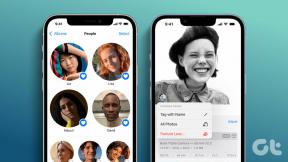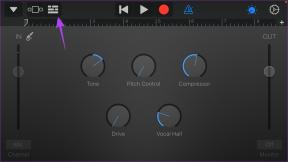Fix Active Directory-Domänencontroller konnte nicht kontaktiert werden
Verschiedenes / / November 28, 2021
Sind Sie auf die ‘Ein Active Directory-Domänencontroller für die Domäne konnte nicht kontaktiert werden' Error? Bei den meisten Benutzern tritt dieses Problem auf, wenn sie einer bestimmten Domäne eine weitere Windows-Workstation hinzufügen möchten. Dieses Problem tritt grundsätzlich auf, wenn Sie einer Domäne eine weitere Windows-Arbeitsstation hinzufügen möchten. Wenn wir die Ursachen analysieren, können wir feststellen, dass es zwei Hauptgründe für diesen Fehler gibt: DNS-Fehlkonfiguration und DNS-Fehlfunktion. Können wir dieses Problem lösen? Ja, es gibt Möglichkeiten, diesen Fehler zu beheben und einen weiteren hinzuzufügen Windows-Workstations zu einer Domäne.

Um weitere Windows-Workstations hinzuzufügen, müssen Sie die folgenden Schritte ausführen:
1. Klicken Sie mit der rechten Maustaste auf diesen PC und wählen Sie Eigenschaften öffnen Systemeigenschaften.

2. Ein Fenster mit den Systemeigenschaften wird geöffnet. Klicke auf Einstellungen ändern in der rechten ecke unter Computername, Domänen- und Arbeitsgruppeneinstellungen.
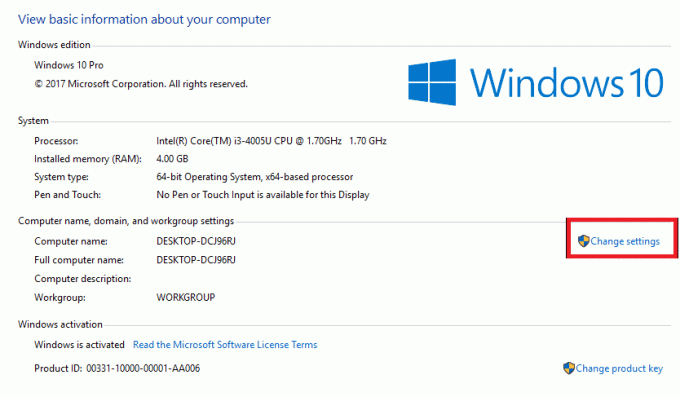
3. Neue Systemeigenschaften werden angezeigt. Klicke auf Ändern Taste wie unten gezeigt:
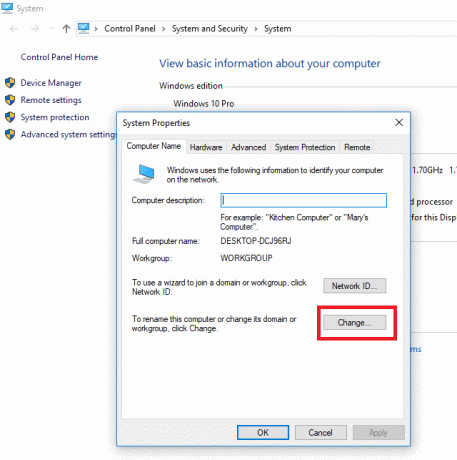
4. Klicken Sie dann auf die Domain-Option Domainnamen hinzufügen verbinden und klicken OK. Sobald Sie auf OK klicken, wird dieser Fehler angezeigt:
„Ein Active Directory Domain Controller (AD DC) für die Domäne „123xyz.com“ konnte nicht kontaktiert werden“.

Hier in diesem Abschnitt werden wir die Faktoren dieses Fehlers im Detail besprechen:
- DNS-Fehlkonfiguration: Die Hauptursache für diesen Fehler ist eine DNS-Fehlkonfiguration. Die gute Nachricht ist jedoch, dass es leicht neu konfiguriert werden kann, damit Sie diesen Fehler beheben können.
- DNS-Dienste: Eine weitere Hauptursache für diesen Fehler können fehlerhafte DNS-Dienste sein. Es gibt eine Lösung für dieses Problem, starten Sie einfach die Dienste neu.
Inhalt
- Fix Active Directory-Domänencontroller konnte nicht kontaktiert werden Fehler
- Methode 1: Neue DNS-Konfiguration hinzufügen
- Methode 2: DNS-Dienst neu starten
- Methode 3: Verbinden mit den Windows-Einstellungen
Fix Active Directory-Domänencontroller konnte nicht kontaktiert werden Fehler
Wie kann man diesen Fehler beheben?
Jetzt werden wir verschiedene Methoden und zugehörige Schritte besprechen, um diesen Fehler zu beheben. Wir haben erfahren, was dieser Fehler bedeutet und wie er auftritt. Jetzt werden wir erfahren, wie Sie diesen Fehler beheben können.
Methode 1: Neue DNS-Konfiguration hinzufügen
Wie wir bemerkt haben, ist der Hauptfaktor dieses Fehlers die DNS-Konfiguration, also wenn wir neue hinzufügen DNS, das könnte unser Problem lösen. Dazu müssen Sie sich zunächst an Ihrem System anmelden, über das Sie eine weitere Arbeitsstation hinzufügen möchten. Danach müssen Sie die folgenden Schritte entsprechend ausführen:
1. In dem Menüsuche starten Leiste eingeben und nach Control Panel suchen und dann auf klicken Schalttafel aus dem Suchergebnis.

2. Navigieren Sie zum Netzwerk & Internet dann klick auf Netzwerk-und Freigabecenter öffnen.

3. Klicken Sie auf das Netzwerk Sie verwenden „WiFi oder Ethernet“.

4. EIN Statuseigenschaften erscheint, klicken Sie auf das Eigenschaften Möglichkeit.

5. Wählen Internetprotokoll Version 4 (TCP/IPv4) aus der Liste und klicken Sie auf Eigenschaften.

6. Klicken Sie im Eigenschaftenfenster von Internet Protocol Version 4 (TCP/IPv4) auf das Fortschrittlich Taste.

7. Wechseln Sie zum DNS Tab und geben Sie den ein IP-Adresse Ihrer Domain Controller in der Server-Adressfeld Wie nachfolgend dargestellt. Klicke auf Hinzufügen Tippen Sie dann auf das OK Taste.
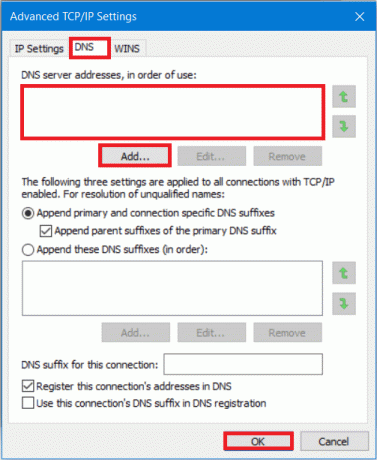
8. Schließen Sie alle Fenster und starten Sie Ihr System neu.
Versuchen Sie nun erneut, eine weitere Windows-Workstation hinzuzufügen, möglicherweise funktioniert es.
Lesen Sie auch:Fix DLL nicht gefunden oder fehlt auf Ihrem Windows-Computer
Methode 2: DNS-Dienst neu starten
Wenn die obige Methode nicht funktioniert hat, um den Fehler Active Directory-Domänencontroller konnte nicht kontaktiert werden zu beheben, dann könnte es
Wenn die obige Methode den Fehler nicht behoben hat, kann es sein, dass die Fehlerursache nicht eine DNS-Fehlkonfiguration war. Ein weiteres Problem könnte die Fehlfunktion des DNS-Dienstes sein. Es wurde festgestellt, dass dieser Fehler bei einigen Benutzern auftritt, weil der DNS-Dienst auf Ihrem System nicht ordnungsgemäß funktioniert. Auch für dieses Problem haben wir wieder die Lösung. Befolgen Sie die angegebenen Schritte systematisch, um den Fehler zu beheben, indem Sie den DNS-Dienst neu starten:
1. Drücken Sie die Windows-Taste + R, um Ausführen zu öffnen, und geben Sie dann 'dienste.msc“ und drücken Sie die Eingabetaste.

2. Ein Dienste-Fenster wird geöffnet, suchen Sie DNS-Client-Dienst. Rechtsklick auf DNS-Client und wählen Sie Neu starten.

Notiz: Wenn Sie keine Neustartoption finden und es mit dieser Methode nicht neu starten können, müssen Sie sich keine Sorgen machen. Sie müssen nur ein öffnen erhöhte Eingabeaufforderung auf Ihrem System.
3. Typ folgenden Befehl und drücken Sie Eintreten:
net stop dnscache

5. Um es erneut zu starten, geben Sie Folgendes ein:
net start dnscache
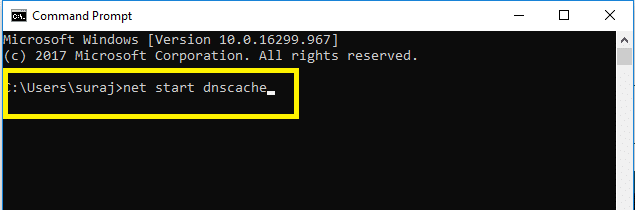
Auf diese Weise können Sie Ihren DNS-Dienst neu starten. Wenn Sie mit den Schritten fertig sind, versuchen Sie erneut, der Domäne beizutreten.
Lesen Sie auch:WLAN hat keinen gültigen IP-Konfigurationsfehler? 10 Möglichkeiten, es zu beheben!
Methode 3: Verbinden mit den Windows-Einstellungen
Wenn Sie immer noch Schwierigkeiten haben, die Domäne zu verbinden, machen Sie sich keine Sorgen, da wir die gewünschte Domäne verbinden und Ihre Workstation mit der Windows-Einstellungs-App hinzufügen können. Normalerweise verbinden Benutzer ihre Arbeitsstationen mithilfe von Systemeigenschaften mit einer Domäne. Sie können sich dennoch mit der Domäne verbinden, indem Sie die folgenden Schritte ausführen:
1. Drücken Sie Windows-Taste + I öffnen Einstellungs, dann klicke auf Konten Möglichkeit.

2. Klicken Sie auf die 'Auf Arbeit oder Schule zugreifen“ im linken Bereich. Tippen Sie auf das Verbinden Möglichkeit.

3. Ein Setup-Fenster wird geöffnet, klicken Sie auf ‘Verbinden Sie dieses Gerät mit einer lokalen Active Directory-Domäne. Link ganz unten.
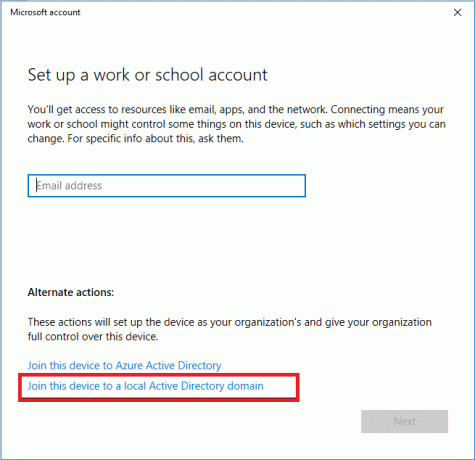
4. Geben Sie den Domainnamen mit dem ein .lokaler Name (xxx.local) und speichern Sie diese Einstellung.
5. Geben Sie das Administratorkennwort ein, wenn Sie dazu aufgefordert werden, und starten Sie dann das System neu.
Lesen Sie auch:So richten Sie ein VPN unter Windows 10 ein
Hoffentlich helfen Ihnen die oben genannten Methoden Behebung des Fehlers Active Directory-Domänencontroller konnte nicht kontaktiert werden. Wenn Sie jedoch noch Fragen zu diesem Tutorial haben, können Sie diese gerne im Kommentarbereich stellen.